电脑缺少net framework3.5怎么办-电脑缺少net framework3.5解决办法
电脑缺少.NET Framework 3.5解决办法

摘要:
本文主要介绍了电脑缺少.NET Framework 3.5的解决办法。我们需要了解.NET Framework 3.5的作用和重要性。然后,我们将从以下六个方面详细阐述如何解决电脑缺少.NET Framework 3.5的问题:通过Windows功能启用、通过控制面板安装、通过命令行安装、通过离线安装包安装、通过Windows Update更新、通过Microsoft官方下载安装。我们将对解决方法进行总结归纳。
1. 通过Windows功能启用
在控制面板中,选择“程序”和“程序和功能”,然后点击“打开或关闭Windows功能”。在弹出的窗口中,勾选“.NET Framework 3.5(包括.NET 2.0和3.0)”选项,并点击“确定”进行安装。这种方法需要联网。
2. 通过控制面板安装
打开控制面板,选择“程序”和“程序和功能”,然后点击“安装或卸载程序”。在左侧面板中,选择“打开或关闭Windows功能”,勾选“.NET Framework 3.5(包括.NET 2.0和3.0)”选项,并点击“确定”进行安装。这种方法也需要联网。
3. 通过命令行安装
以管理员身份打开命令提示符,并输入以下命令:
dism /online /enable-feature /featurename:NetFX3 /all /source:D:\sources\sxs /limitaccess
其中,D:\sources\sxs是你系统安装盘的路径,如果不确定可以替换成其他路径。执行命令后,等待安装完成。
4. 通过离线安装包安装
从Microsoft官方网站下载.NET Framework 3.5的离线安装包,并运行安装程序。根据提示进行安装,等待安装完成即可。
5. 通过Windows Update更新
在控制面板中,选择“系统和安全”和“Windows Update”,点击“检查更新”。如果有.NET Framework 3.5的更新可用,选择并安装更新。
6. 通过Microsoft官方下载安装

访问Microsoft官方网站,搜索并下载.NET Framework 3.5的安装程序。运行安装程序,根据提示进行安装,等待安装完成即可。
我们详细介绍了解决电脑缺少.NET Framework 3.5的六种方法。通过启用Windows功能、通过控制面板安装、通过命令行安装、通过离线安装包安装、通过Windows Update更新和通过Microsoft官方下载安装,我们可以轻松解决这个问题。根据具体情况选择合适的方法,确保.NET Framework 3.5的正常安装和运行,以保证电脑的正常使用。
相关下载
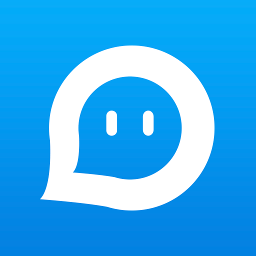 worldtalk安卓汉化免费下载139MB
worldtalk安卓汉化免费下载139MB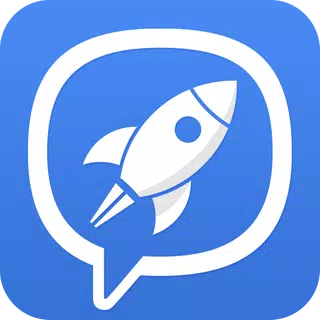 potato APP实时翻译版高速下载89.7MB
potato APP实时翻译版高速下载89.7MB 炮渣漫画最新v2.0版本20.7MB
炮渣漫画最新v2.0版本20.7MB 求带APP手机免流下载184.32MB
求带APP手机免流下载184.32MB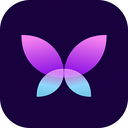 花茶APP安卓版手机下载75.36MB
花茶APP安卓版手机下载75.36MB 喜马拉雅无损音质免费下载121.68MB
喜马拉雅无损音质免费下载121.68MB 海角社区安卓v1.0.1版71MB
海角社区安卓v1.0.1版71MB 趣动漫app纯净版29.3MB
趣动漫app纯净版29.3MB
相关文章
- 诱惑倒计时漫画无遮挡漫画免费阅读01-11
- 不良百货物语漫画免费阅读01-11
- 可爱的家伙漫画免费阅读01-11
- 肉色囚笼漫画韩漫漫画免费阅读01-11
- 我被大佬圈养了在画涯叫什么漫画免费阅读01-11
- 甜蜜困局-honeytrouble漫画免费阅读01-11
- 樱花漫画漫画免费阅读01-11
- 渴望爱火难赖免费全集SVIP漫画免费阅读01-11
- 魔咒漫画未增删看免费漫画全集 漫画漫画免费阅读01-11
- 秘密教学子豪土豪漫画免费阅读01-11
- 狂热痴汉漫画改名什么漫画免费阅读01-11
- 窥视者第一季漫画全集无修漫画免费阅读01-11
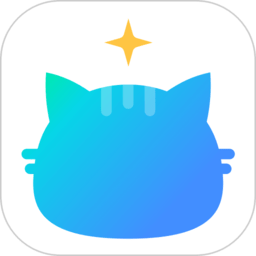 知星2024最新版免费下载
知星2024最新版免费下载
 花姬影视
花姬影视 palipali轻量版播放
palipali轻量版播放 腾讯微视最新版
腾讯微视最新版 神马出行官方版
神马出行官方版 剧汇TV最新
剧汇TV最新
用户评论